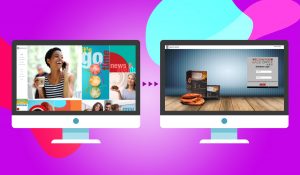Los pedidos enviados con USPS y FedEx tendrán un número de seguimiento que puede usar para ver cuándo debe llegar su paquete. Sigue estos pasos para encontrar y usar tu número de seguimiento.
- Inicie sesión en su Back Office con su ID de afiliado y contraseña (visite us.ganoexcel.com ). Si es la primera vez que inicia sesión, consulte
Cómo iniciar sesión en el back Office. - Una vez que haya iniciado sesión en su Back Office, verá una columna de opciones que aparece en el lado izquierdo de la pantalla. En la parte superior de esta lista hay una opción llamada “Pedidos” con un icono de un bolso de compras. Haga clic en este icono.
- Verá que aparecen dos bloques: uno para Pedidos en línea y otro para Historial de pedidos. Mira el bloque Historial de pedidos. En la parte inferior de este bloque hay un botón que dice “Historial de pedidos”. Haga clic en este botón.
- Aparecerá una lista de sus pedidos, incluidos los AutoShips que se han procesado. Es posible que pueda identificar su pedido reciente por fecha y cantidad. Para ver más detalles del pedido, haga clic en el número de pedido que aparece a la izquierda de la fecha de pedido que le interesa.
- Al hacer clic en el número de pedido aparecerá más detalles sobre el pedido. En la esquina superior derecha de esta página, encontrará información de envío asociada con este pedido. Busque una línea llamada “Codigo de localización”. Este es su número de seguimiento para USPS o FedEx.
- Para pedidos de USPS, visite https://tools.usps.com/go/TrackConfirmAction_input
e introduzca su número de seguimiento para ver el progreso de su envío. - Para pedidos de FedEx, visite https://www.fedex.com/apps/fedextrack/
e introduzca su número de seguimiento para ver el progreso de su envío.
- Para pedidos de USPS, visite https://tools.usps.com/go/TrackConfirmAction_input